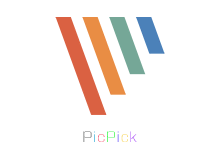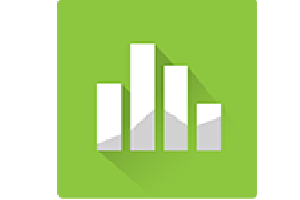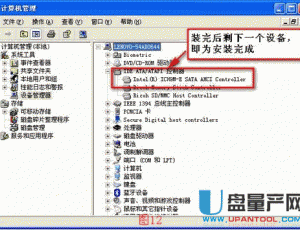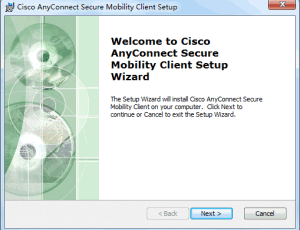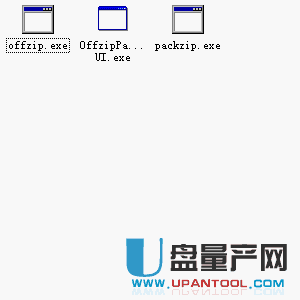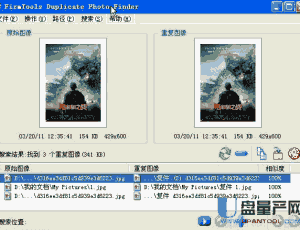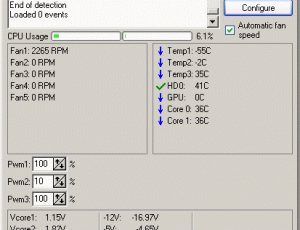Syncovery 6.49b绿色注册版
软件大小:28.1 MB
支持系统:WinXP,Win7,Win8,Win10
软件类型:绿色软件
软件时间:2014-03-15
软件介绍

Syncovery Pro原名叫做Super Flexible Synchronizer,它是目前功能最为强大的实时自动备份工具,连FTP、WebDAV等全部支持!最近从V6开始改用比较好记、易懂的新名称 SynCovery 了。功能与SuperFlexibleSynchronizer仍然完全相同。
安装说明:
安装后将补丁文件夹内的破解补丁复制到C:Program FilesSyncovery目录下,运行汉化破解补丁,点击Patch按钮即可 。
Syncovery是一款功能强大的自动备份软件。通过向导模式你可以立即执行一次同步或备份(新建一个方案),编辑或运行一个现有的方案、运行多个方案。
步骤1:指定文件夹
一个同步或复制、备份总是包含两个基本文件夹——左侧基本文件夹和右侧基本文件夹。
需要指定这两个文件夹。你既可以键入完整的路径,也可使用“浏览”按钮以选择一个文件夹
如果你想新建一个文件夹,则可以使用“浏览”按钮,或者直接键入包含新文件夹名称的完整路径
如果不愿意使用浏览按钮而是愿意直接键入文件夹路径 ,这里是一些示例:
例如:“我的文档”文件夹为:
D:我的文档-桌面-收藏夹我的文档
其他计算机的文件夹为
(具体取决于计算机的网络名和可用共享文件夹):
\mylaptopCUsersAdministratorDocuments
步骤2:选择同步方向及子文件夹
作为备份或复制,你通常是从左侧拷贝到右侧(如果你的原始数据文件夹是放在左侧的话)。
如果两侧都存在更新了的文件,或者在另一侧存在删除了的文件,则你可能希望在两侧都进行拷贝
请注意:如果某个文件在两侧都同时存在,程序将查看最后更改时间标志,以便决定它是否需要被复制。
步骤3:选择同步模式:
你可以在多种同步模式之间选择,点击下面的按钮可显示不同的同步模式。
步骤4:选择文件类型:
要同步所有文件类型,则请保持下面的字段不要更改。
要指定同步的文件类型,你需要知道文件的扩展名。例如:
文本文档通常使用的扩展名为 doc, rtf 或 txt,则其对应的通配符为:
*.doc; *.rtf; *.txt。当然,也可以指定要排除的文件类型,例如: *.bak。
步骤5:指定时间设置
任何时候都可手动开始同步,也可以由计划任务来执行同步。在此,你可以指定是否按计划任务有规律
注意:要为这里的同步方案打开计划任务,请从主窗口启动计划任务。当计划任务被关闭时,任何同步。
本资源为网盘资源,需输入提取码: enwt提取资源。
相关下载
相关文章
- 映像编辑器 UltraISO Pre v9.7.2.32019-09-02
- 截图编辑器 FastStone Capture v9.2019-08-26
- 文本编辑器 Notepad3 v5.19.815.252019-08-22
- 开源FTP/SFTP客户端 FileZilla v3.2019-08-11
- 截图编辑器 PicPick Biz v4.1.6/v52019-07-30
- 格式转换器 Format Factory v4.8.02019-07-24
- 动图录制剪辑 ScreenToGif v2.18.02019-07-24
- 开源SFTP客户端 WinSCP v5.15.3 Bu2019-07-23
- 在线翻译词典 QTranslate v6.7.3 L2019-07-23
- 小新实用五金手册免费下载|小新实2019-07-21